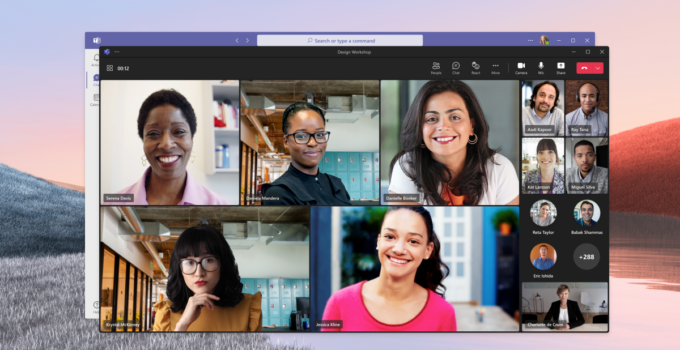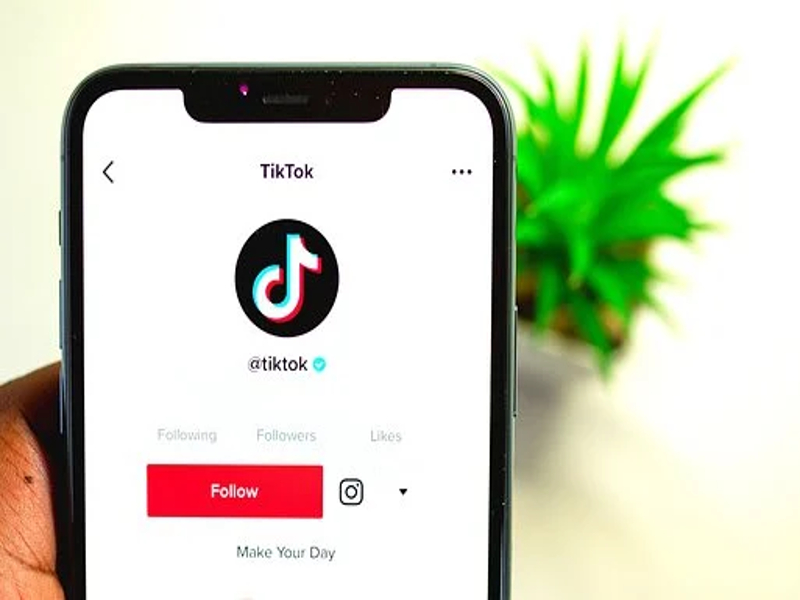- Mengunduh Driver Epson L3110
- Persiapan Memasang Driver Epson L3110
- Langkah-langkah Instalasi Driver Epson L3110 pada Komputer Windows
- Langkah-langkah Instalasi Driver Epson L3110 pada Komputer Mac
- Mengatasi Masalah Instalasi Driver Epson L3110
- Dapatkan Driver yang Tepat untuk Epson L3110
- Periksa Konektivitas Printer dan Komputer Anda
- Reinstall Driver Epson L3110
- Periksa Firewall atau Antivirus Anda
Mengunduh Driver Epson L3110
Meskipun printer Epson L3110 sudah mendukung teknologi plug-and-play, artinya tidak memerlukan driver khusus untuk diinstall pada sistem operasi Windows atau Mac OS, ada kalanya driver tersebut masih dibutuhkan. Hal ini terjadi apabila instalasi driver bawaan sistem operasi tidak sempurna atau ketika ingin menggunakan fitur spesifik yang hanya tersedia pada driver versi terbaru.
Berikut adalah langkah-langkah untuk mengunduh driver Epson L3110 di Indonesia:
1. Persiapkan Koneksi Internet yang Cepat dan Stabil
Sebelum mulai mengunduh driver, pastikan koneksi Internet yang digunakan sudah cukup cepat dan stabil. Hal ini bertujuan untuk mempercepat proses pengunduhan dan menghindari kegagalan pengunduhan ketika koneksi terputus atau lambat.
2. Pilih Situs Resmi Epson
Untuk mengunduh driver Epson L3110, pastikan memilih situs resmi Epson. Hal ini penting untuk memastikan driver yang diunduh sesuai dengan spesifikasi printer dan tidak mengandung virus atau malware.
Buka peramban web dan ketik alamat https://www.epson.co.id/support pada bilah alamat. Setelah halaman situs resmi Epson terbuka, pilih “Download” pada menu utama.
3. Pilih Model dan Tipe Printer
Selanjutnya, pilih model dan tipe printer yang ingin diunduh drivernya. Pada kasus ini, pilih “Printer” dan ketik “Epson L3110” pada kotak pencarian. Setelah printer Epson L3110 ditemukan, pilih “Download” pada tampilan produk.
4. Pilih Sistem Operasi yang Digunakan
Setelah memilih produk Epson L3110 yang ingin diunduh driver-nya, langkah selanjutnya adalah memilih sistem operasi yang digunakan. Pilih “Windows” atau “Mac OS” sesuai dengan sistem operasi yang digunakan pada komputer atau laptop Anda.
Untuk sistem operasi Windows, pastikan memilih “32-bit” atau “64-bit” sesuai dengan versi Windows yang diinstalasi pada komputer atau laptop Anda. Jika tidak yakin dengan versi Windows yang digunakan, kamu bisa memeriksanya melalui pengaturan sistem.
5. Unduh Driver Epson L3110
Setelah memilih sistem operasi yang digunakan, kamu akan diarahkan ke halaman unduhan driver. Pastikan untuk membaca informasi mengenai driver yang akan diunduh serta persyaratan sistem yang harus dipenuhi sebelum melanjutkan proses pengunduhan.
Pilih tombol “Download” pada halaman tersebut untuk memulai pengunduhan. Tunggu hingga proses pengunduhan selesai dan pastikan file driver yang diunduh sudah terlihat di folder unduhan.
Dengan demikian, itulah langkah-langkah untuk mengunduh driver Epson L3110 di Indonesia. Pastikan untuk selalu mengunduh driver dari situs resmi Epson dan memperhatikan persyaratan sistem yang harus dipenuhi sebelum mulai menginstall driver.
Persiapan Memasang Driver Epson L3110
Jika Anda baru saja membeli printer Epson L3110 dan ingin menginstal driver untuk memulai menjalankan printer, ada beberapa hal yang perlu dipersiapkan pada saat memasang driver Epson L3110.
1. Pastikan printer Epson L3110 sudah terhubung dengan komputer atau laptop. Periksa kabel USB yang menghubungkan kedua perangkat dan pastikan tidak ada bagian yang kendor atau rusak.
2. Pastikan komputer atau laptop yang digunakan memiliki sistem operasi yang sudah mendukung penggunaan printer Epson L3110. Driver untuk printer Epson L3110 sudah tersedia untuk beberapa sistem operasi seperti Windows 7, 8, 8.1, dan 10. Jika sistem operasi Anda lebih lama dari versi Windows 7, perlu memperbarui sistem operasi atau mencari driver yang kompatibel dengan sistem operasi yang digunakan.
3. Pastikan terhubung dengan jaringan internet karena Anda perlu mengunduh driver terbaru dari situs web Epson Indonesia. Situs web ini memungkinkan pengguna untuk mengunduh driver dan software terbaru. Unduh driver Epson L3110 sesuai dengan sistem operasi yang digunakan.
4. Pastikan mendownload driver dari situs resmi Epson Indonesia. Setelah masuk ke situs web Epson Indonesia, pilih Support, kemudian pilih Printer, dan cari model printer Epson L3110. Setelah ditemukan, pilih Operating System dan unduh driver yang sesuai dengan sistem operasi yang digunakan. Pastikan bahwa Anda hanya mengunduh driver dari situs resmi Epson Indonesia untuk menghindari risiko virus atau kerusakan pada sistem Anda.
5. Pastikan Anda memiliki akses ke administrator pada komputer atau laptop yang digunakan untuk menginstal driver Epson L3110. Proses instalasi driver Epson L3110 memerlukan izin administrator untuk mengubah konfigurasi sistem pada komputer atau laptop.
6. Pastikan sistem anti-virus dalam keadaan dinonaktifkan pada saat memulai proses instalasi driver Epson L3110. Beberapa anti-virus dapat menghalangi penginstalan driver, sehingga mengakibatkan proses instalasi gagal.
Setelah mempersiapkan semua yang diperlukan, sekarang saatnya untuk menginstal driver Epson L3110 pada komputer atau laptop Anda.
Langkah-langkah Instalasi Driver Epson L3110 pada Komputer Windows
Jika Anda memiliki printer Epson L3110 yang baru dan ingin menginstal driver pada komputer Windows Anda tapi bingung bagaimana cara melakukannya, artikel ini akan memberikan panduan langkah demi langkah untuk membantu Anda. Simaklah langkah-langkah instalasi driver Epson L3110 sebagai berikut:
1. Siapkan Driver Printer Epson L3110
Langkah pertama yang harus dilakukan adalah siapkan driver printer Epson L3110 terlebih dahulu. Anda bisa mendapatkan driver printer Epson L3110 di situs resmi Epson atau CD driver printer yang dikemas bersama printer.
2. Cabut Kabel USB Printer
Cabut kabel USB yang menghubungkan printer Epson L3110 dengan komputer. Ini dilakukan agar komputer tidak mendeteksi dan menginstal driver printer secara otomatis.
3. Proses Instalasi Driver Printer Epson L3110
Setelah driver printer Epson L3110 telah disiapkan dan kabel USB printer dibuka, pasang driver printer dengan langkah-langkah berikut:
- Double-klik file driver printer Epson L3110 yang telah diunduh, dan install file tersebut.
- Ikuti instruksi dan petunjuk instalasi pada layar komputer dan klik tombol ‘Next’.
- Pilih opsi instalasi Anda. Pilihlah opsi ‘Install’ jika Anda ingin menginstal semua jenis driver printer Epson L3110, atau pilih opsi ‘Custom’ jika Anda memilih jenis driver printer tertentu yang ingin diinstal.
- Setelah Anda memilih jenis driver printer yang akan diinstal, tunggu hingga proses instalasi selesai. Proses ini dapat memakan waktu beberapa menit.
- Saat instalasi selesai, pasang kembali kabel USB printer dan nyalakan printer Epson L3110. Setelah itu, tunggu hingga komputer mendeteksi printer.
- Setelah printer terbaca, cobalah mencetak halaman test untuk memastikan printer sudah terkoneksi dengan baik.
Dengan mengikuti langkah-langkah di atas, Anda bisa menginstal driver printer Epson L3110 dengan mudah di komputer Windows. Selamat mencoba!
Jika cara melakukannya masih belum jelas atau ada pertanyaan terkait proses instalasi driver printer Epson L3110, silakan bertanya pada layanan konsumen resmi Epson atau cari sumber informasi tambahan yang dapat membantu.
Langkah-langkah Instalasi Driver Epson L3110 pada Komputer Mac
Jika Anda adalah pengguna komputer Mac dan membutuhkan printer, maka Epson L3110 mungkin menjadi printer yang tepat bagi Anda. Namun, sebelum Anda dapat menggunakan printer ini, Anda perlu menginstal driver terlebih dahulu. Berikut ini adalah langkah-langkah yang bisa Anda ikuti untuk menginstal driver Epson L3110 pada komputer Mac Anda.
1. Unduh Software Driver
Langkah pertama yang harus Anda lakukan adalah mengunduh software driver untuk printer Epson L3110. Anda dapat mengunduhnya langsung dari situs web resmi Epson atau cari di mesin pencari dengan kata kunci “download driver epson l3110 mac”. Setelah selesai diunduh, Anda dapat menginstalnya dengan mudah.
2. Hubungkan Printer ke Komputer Mac
Setelah berhasil mengunduh software driver Epson L3110, langkah selanjutnya adalah menghubungkan printer ke komputer Mac Anda. Untuk melakukannya, hubungkan printer ke komputer menggunakan kabel USB yang disertakan dalam paket saat membeli printer.
3. Mulai Menginstal Driver
Jika printer sudah terhubung dengan komputer Mac, langkah selanjutnya adalah mulai menginstal driver Epson L3110. Untuk melakukannya, buka file driver yang telah diunduh dalam format “.dmg”, lalu klik dua kali untuk membuka aplikasi instalasi.
4. Ikuti Petunjuk Instalasi Driver
Selama proses instalasi driver Epson L3110, perhatikan dengan seksama petunjuk atau instruksi yang muncul pada layar. Pastikan Anda telah memasang driver dengan benar dan mengikuti langkah-langkah yang diberikan. Setelah semua proses instalasi selesai, Anda akan melihat pesan konfirmasi, Anda dapat memulai penggunaan printer.
5. Tes Cetak
Langkah terakhir yang harus dilakukan adalah menguji kinerja printer Epson L3110. Gunakan berkas dokumen atau gambar untuk mencetak dokumen sebagai tes dalam penggunaan printer. Jika cetakan sesuai dengan keinginan, berarti proses instalasi driver dan penghubungannya telah berhasil dan siap digunakan.
Mengatasi Masalah Instalasi Driver Epson L3110
Menginstal driver dapat menjadi masalah bagi banyak orang. Ini adalah masalah umum yang terjadi bagi pengguna printer Epson L3110. Namun, jangan khawatir karena artikel ini akan memberikan solusi dan tips tentang cara mengatasi masalah instalasi driver Epson L3110 yang mungkin Anda hadapi.
Dapatkan Driver yang Tepat untuk Epson L3110
Mendapatkan driver yang tepat untuk printer sangat penting. Pastikan Anda mendapatkan driver Epson L3110 dari situs web resmi Epson. Setelah memilih driver yang sesuai dengan sistem operasi Anda, pastikan Anda mendownload file dari situs resmi yang terpercaya. Ketika selesai mengunduh, instal driver tersebut dengan mengikuti instruksi yang ada. Jangan lupa untuk menghubungkan printer Epson L3110 ke komputer Anda sebelum menginstal driver.
Periksa Konektivitas Printer dan Komputer Anda
Jika Anda sudah memasang driver Epson L3110 dan masih tidak bisa mencetak, periksa apakah printer terhubung dengan komputer Anda. Pastikan kabel USB terhubung dengan benar dan tidak ada kabel yang rusak. Jika ternyata salah satu kabel telah rusak, gantilah dengan kabel baru yang sesuai.
Reinstall Driver Epson L3110
Jika Anda sudah mencoba solusi di atas dan masih belum berhasil mencetak, coba untuk menghapus driver Epson L3110 yang sudah terinstal di komputer. Setelah itu, instal kembali driver Epson L3110 dengan benar. Jangan lupa untuk memastikan kabel USB terhubung dengan baik ke printer dan komputer Anda.
Periksa Firewall atau Antivirus Anda
Terkadang, firewall atau antivirus yang terinstal di komputer Anda dapat menghambat instalasi driver Epson L3110. Pastikan firewall atau antivirus Anda tidak memblokir instalasi driver. Anda bisa mencoba menonaktifkannya sementara saat instalasi, atau menambahkan driver Epson L3110 ke dalam daftar izin pada firewall atau antivirus Anda.
Dengan cara-cara di atas, Anda dapat mengatasi masalah instalasi driver Epson L3110. Tetap sabar dan coba cara-cara ini satu per satu. Jangan ragu untuk meminta bantuan kepada teknisi jika diperlukan.